Installer Git
Il s'agit d'un tutoriel basique pour installer Git sur sa machine, et on prendra comme éditeur de code VS Code (vous pouvez prendre votre éditeur préféré, VS Code est juste un choix par défaut).
Installer VS Code
Pour télécharger VS Code, rendez vous sur ce lien https://code.visualstudio.com/Download et choisissez la version correspondante à votre OS.
Suivre les instructions pour l'installation. Attention à bien cocher les cases correspondantes pour l'étape Select Additional Tasks.
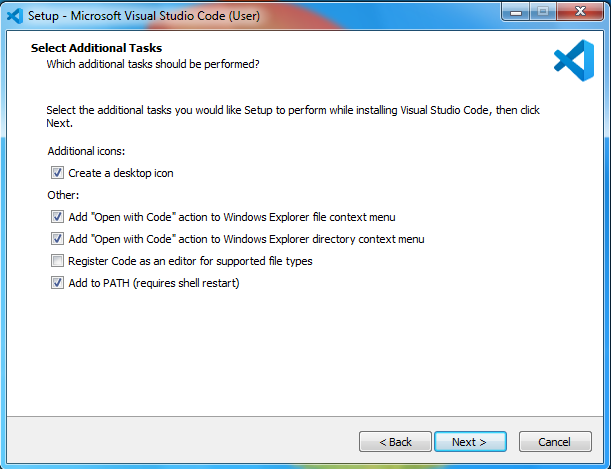
Installer Git
Windows
Pour commencer, télécharger git via ce lien https://git-scm.com/.
Suivre les instructions pour l'installation. Attention à bien faire comme indiqué dans les images ci-dessous pour les étapes concernées.
- Choosing the default editor user by Git
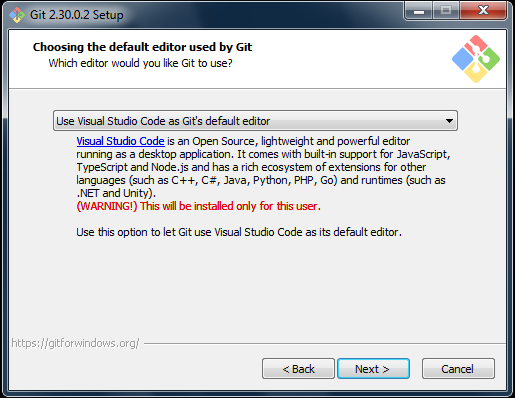
Choisir l'éditeur correspondant, VS Code par défaut. L'éditeur doit déjà être installé.
- Adjusting your PATH environment
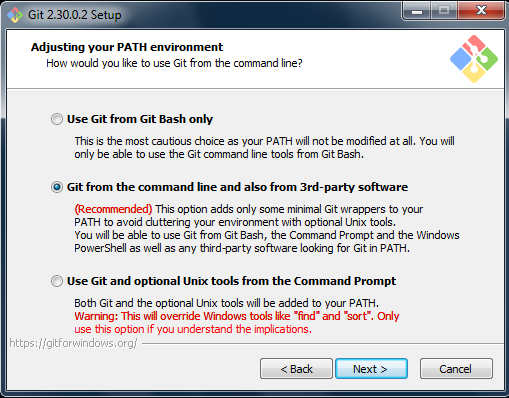
- Configuring the line ending conversions
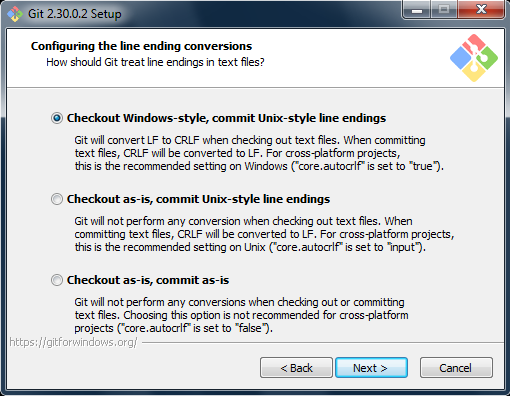
- Choose a credential helper
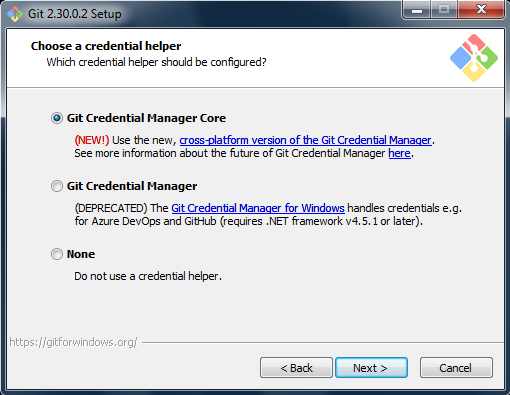
Linux / WSL
Pour installer Git, il suffit d'installer le paquet via la ligne de commande (penser à faire sudo apt update avant pour mettre à jour le registre des paquets) :
sudo apt install git
Mac
Git est normalement installé sur les dernières versions de MacOS. Pour vérifier si il est déjà disponible :
git --version
Si git n'est pas reconnu, il faut donc l'installer :
brew install git
Si vous n'avez pas brew, vous pouvez l'installer avec cette commande :
/bin/bash -c "$(curl -fsSL https://raw.githubusercontent.com/Homebrew/install/HEAD/install.sh)"
Créer un compte GitHub
Une fois Git installé, il peut être utile de créer un compte GitHub. Pour cela, suivre ce lien https://github.com/join.